iPhoneには動画編集の基本的な機能はあります
Youtubeにアップなどパッケージとして完成された動画よのうには足りませんが、フィルターをかけたりはiPhoneの基本機能でおこなうことができます
iPhoneショートカットアプリを使えばGIF形式で動く画像にすることも可能です
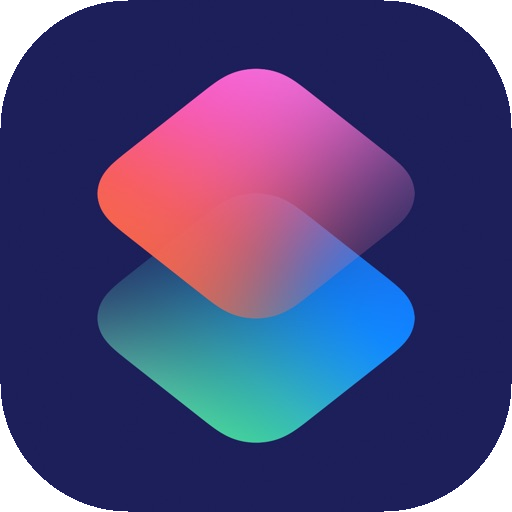
今回はiPhoneの基本機能を使ってiPhoneで画面録画したファイルを編集する方法をマスターしましょう
iPhone画面録画などを使って編集用動画を用意する
iPhoneで動画を用意する方法は3つ
- iPhoneカメラで動画を撮影
- iPhone画面録画する
- 動画ファイルをiPhoneにいれる
編集したい動画をiPhone写真アプリ内に保存してください
カメラ撮影と画面録画は自動的にiPhone写真アプリに保存されます
オススメ機能の画面録画はiPhone画面録画する方法|画像たっぷりで解説の記事で解説しています

画面録画がうまくできない対処法もiPhone画面録画ができないときの対処方法|11個のチェックリストで改善しようでまとめていますよ

ぜひ、マスターしておきましょう
iPhone画面録画で保存された写真アプリから編集機能を呼びだす
iPhoneで動画編集機能を呼びだすには編集したい動画ファイルにアクセスします
「ホーム画面」→「写真アプリ」→「編集する動画」→「編集」
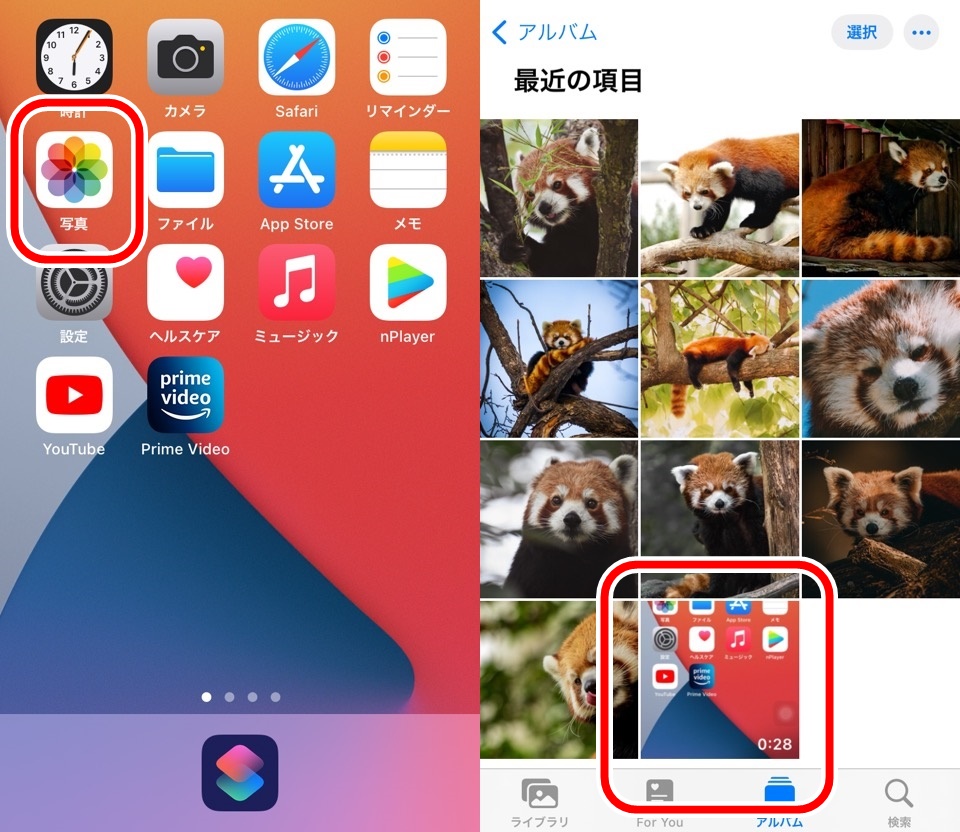
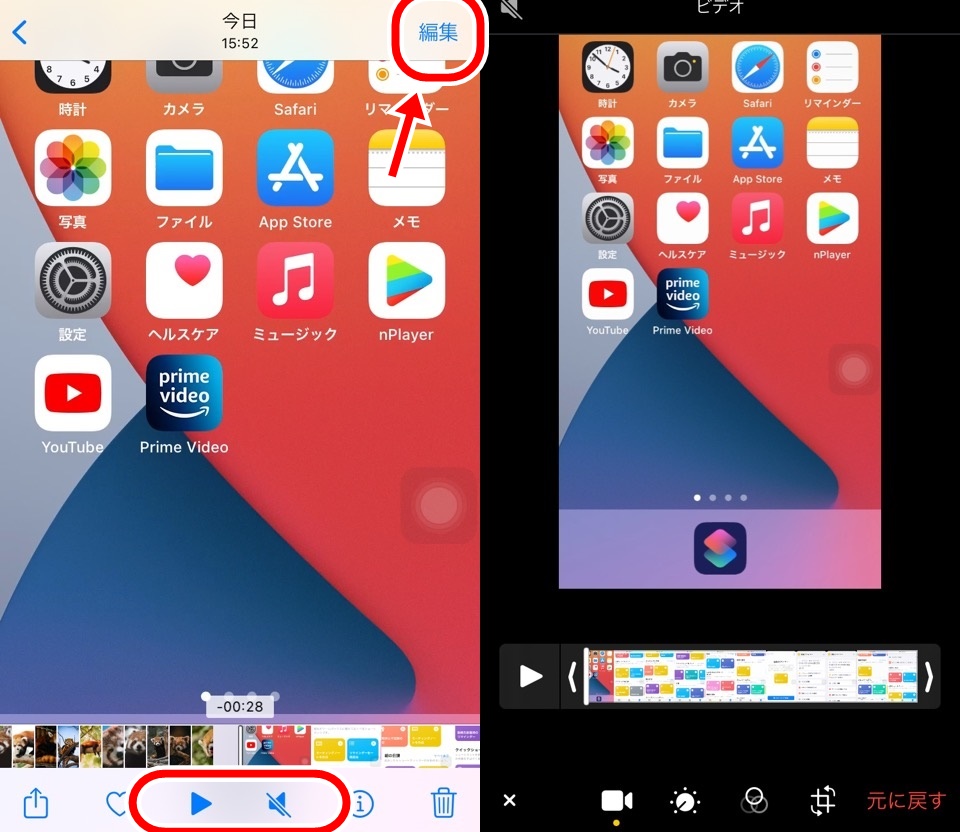
動画ファイルは動画時間と再生・ミュートボタンが表示されます
iPhone編集機能でできること【画面録画以外も可】
iPhone写真アプリから編集できる機能は3つ
- 色調補正
- フィルター
- トリミング・回転
方法は機能を選んで数値で強弱を決めるだけとういうカンタン操作です
色調補正・フィルターで変えることのできるサンプルを下記でご紹介していきます
色調補正
色調補正は全部で15種類
- 自動
- 露出
- ハイライト
- シャドウ
- コントラスト
- 明るさ
- ブラックポイント
- 彩度
- 自然な彩度
- 暖かみ
- 色合い
- シャープネス
- 精細度
- ノイズ除去
- ビネット
下記のサンプルは左が元画像、右が数値をマックスにした画像です
【自動】
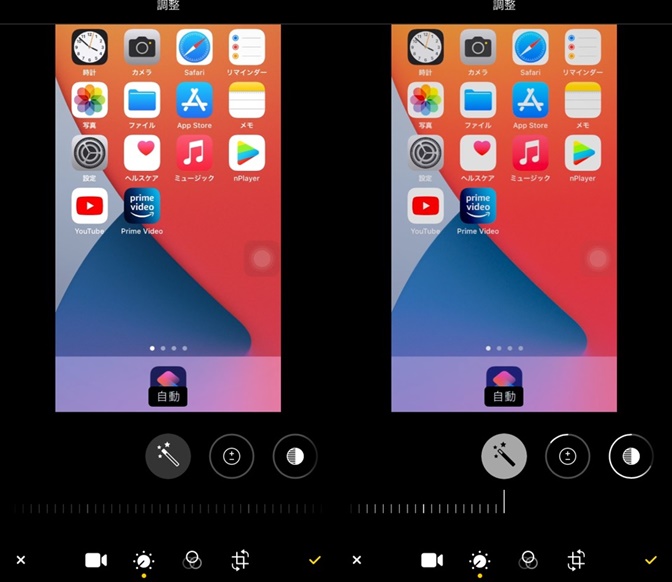
【露出】
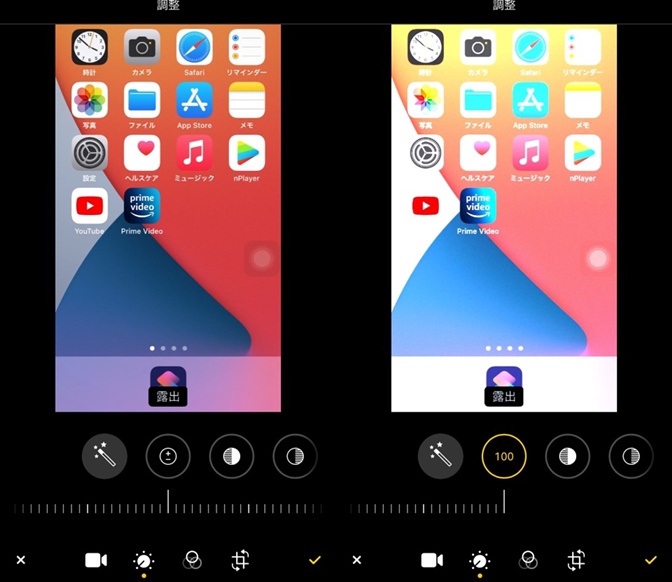
【ハイライト】
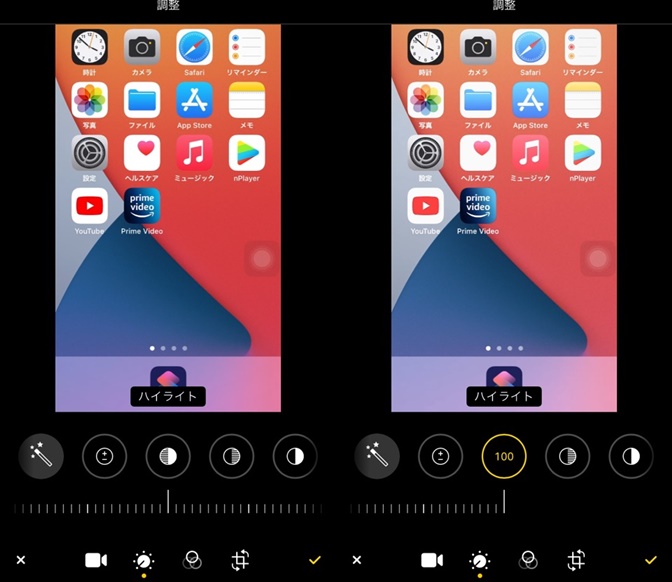
【シャドウ】
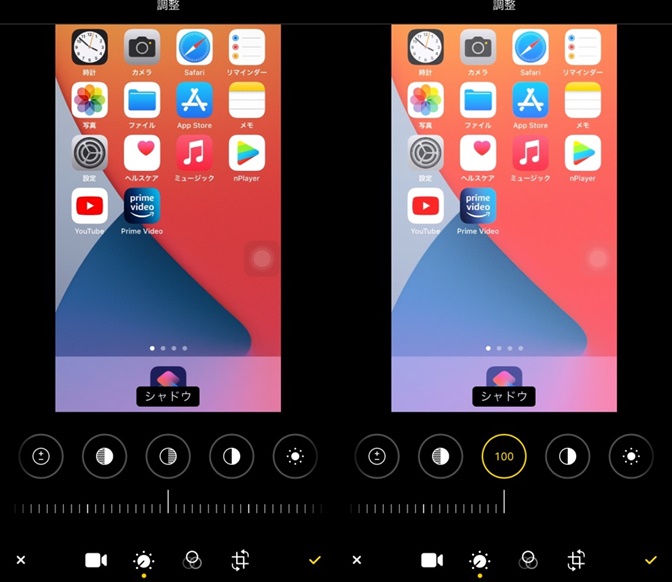
【コントラスト】
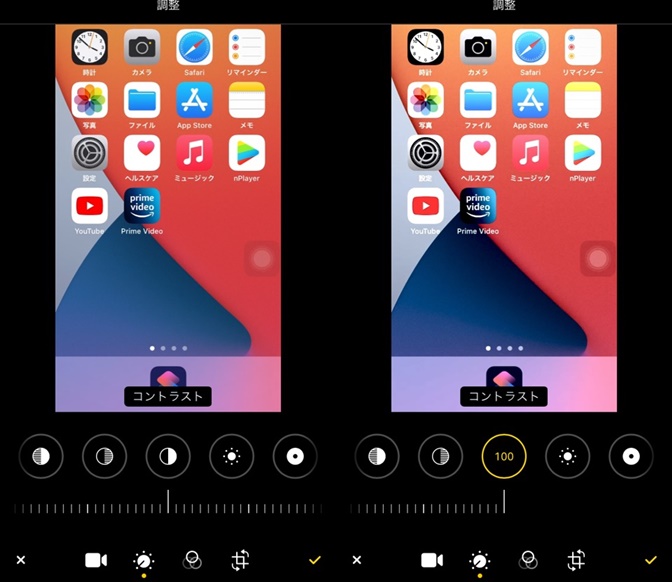
【明るさ】
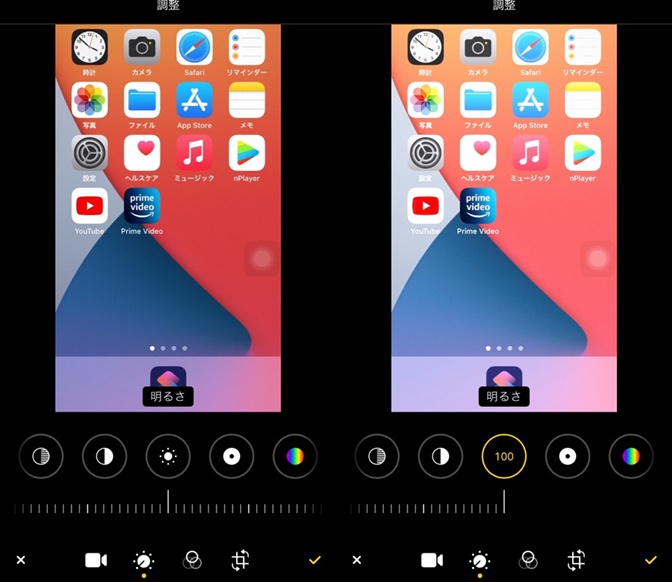
【ブラックポイント】
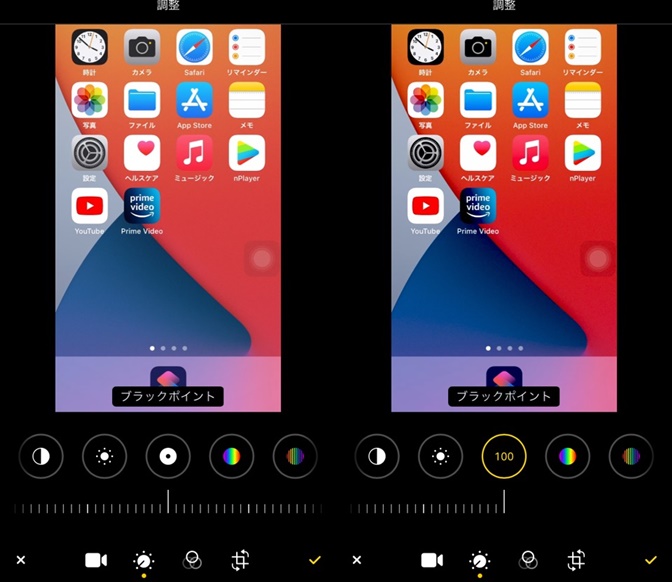
【彩度】
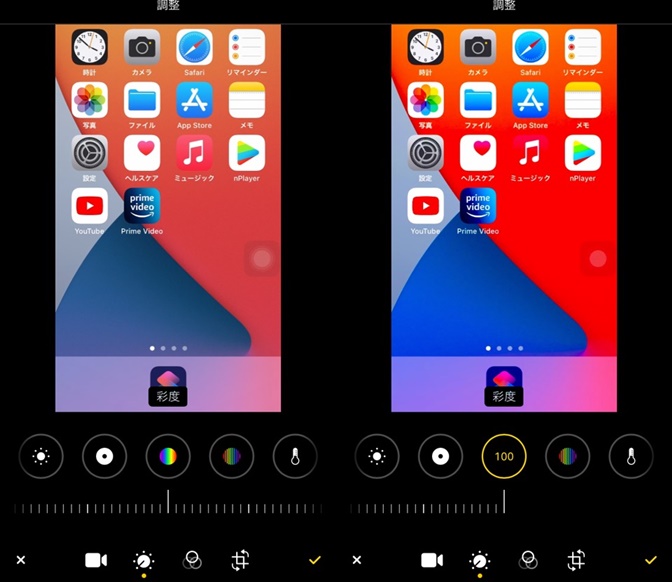
【自然な彩度】

【暖かみ】
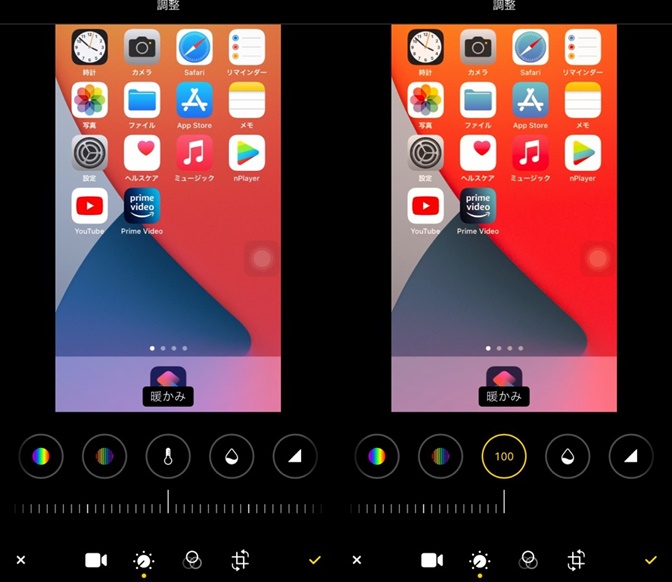
【色合い】
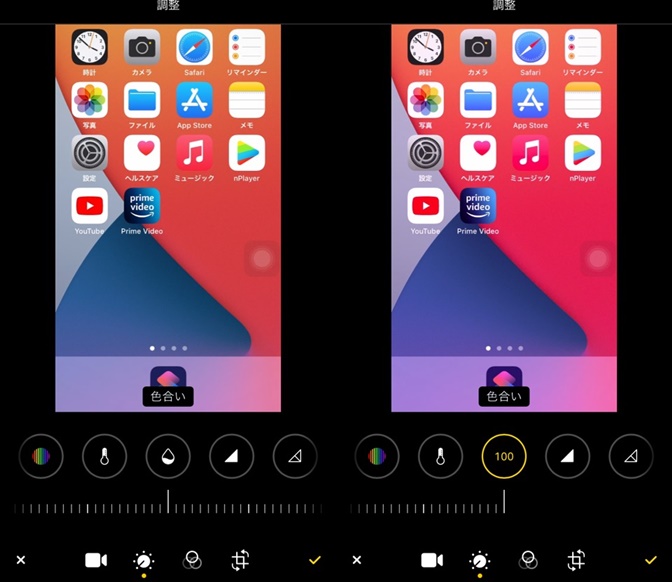
【シャープネス】
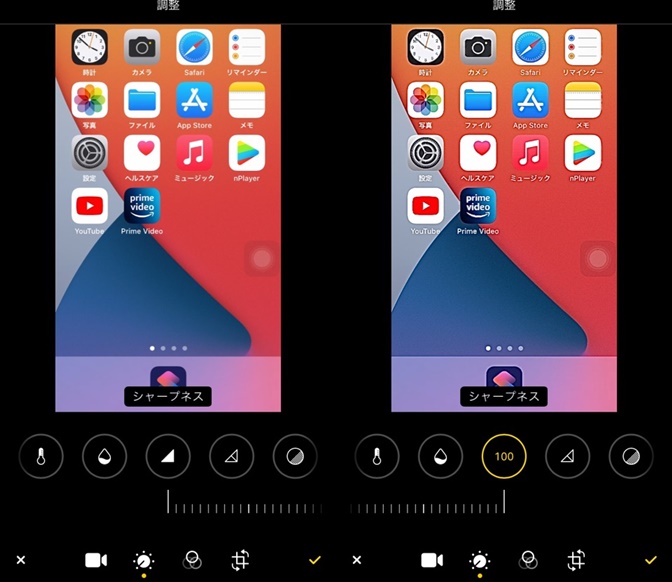
【精細度】
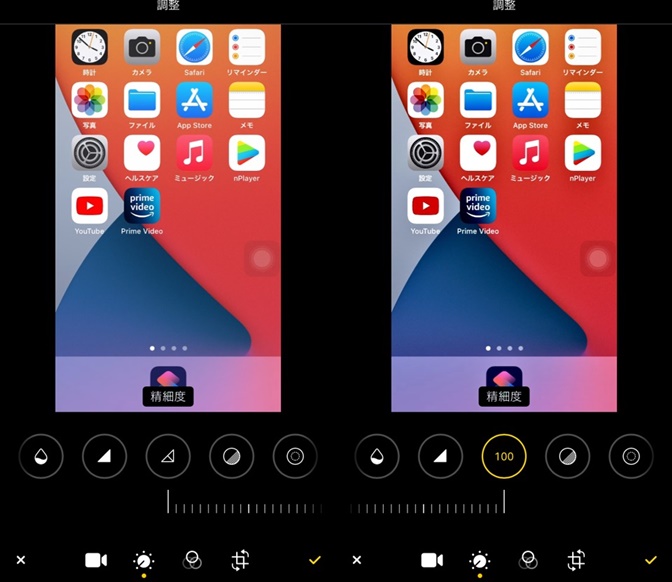
【ノイズ除去】
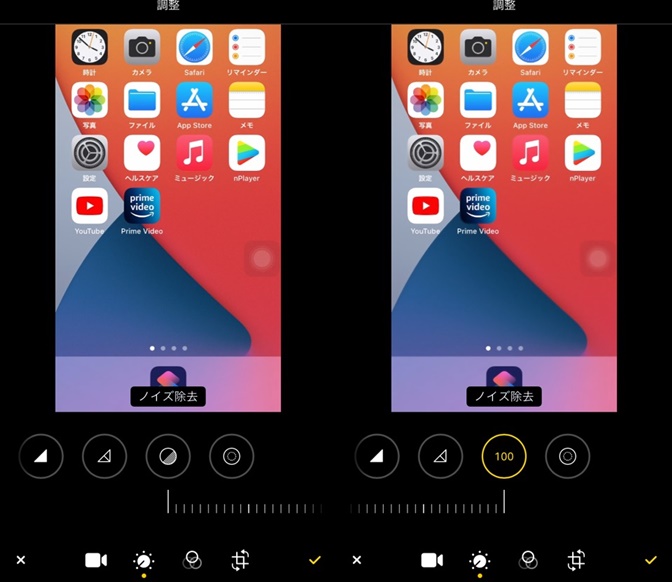
【ビネット】
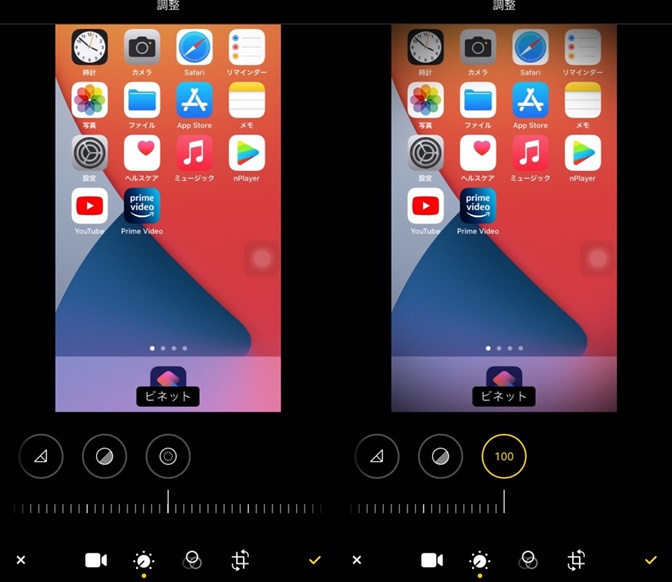
フィルター
フィルターは全部で10種類
- オリジナル
- ビビッド
- ビビット(暖かい)
- ビビット(冷たい)
- ドラマチック
- ドラマチック(暖かい)
- ドラマチック(冷たい)
- モノ
- シルバートーン
- ノアール
オリジナルが元画像です
【オリジナル・ビビッド】
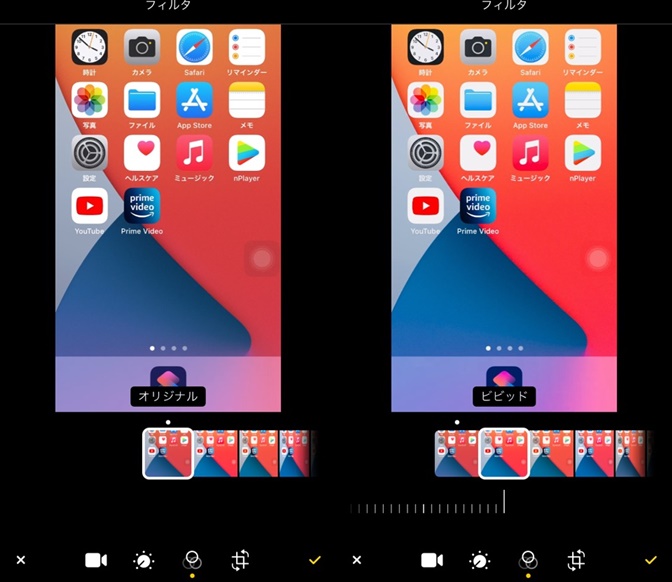
【ビビット(暖かい)・ビビット(冷たい)】
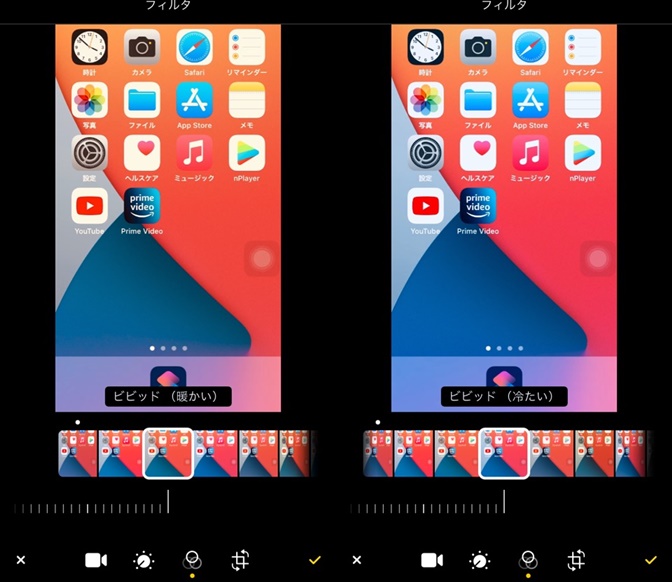
【ドラマチック・ドラマチック(暖かい)】

【ドラマチック(冷たい)・モノ】
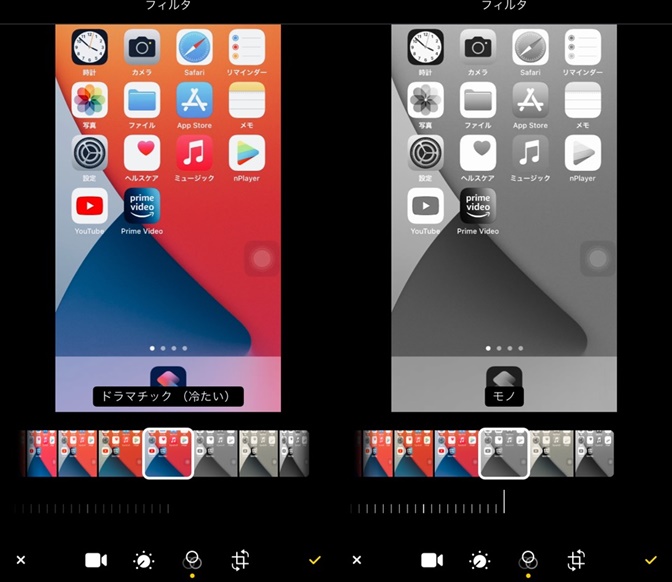
【シルバートーン・ノアール】
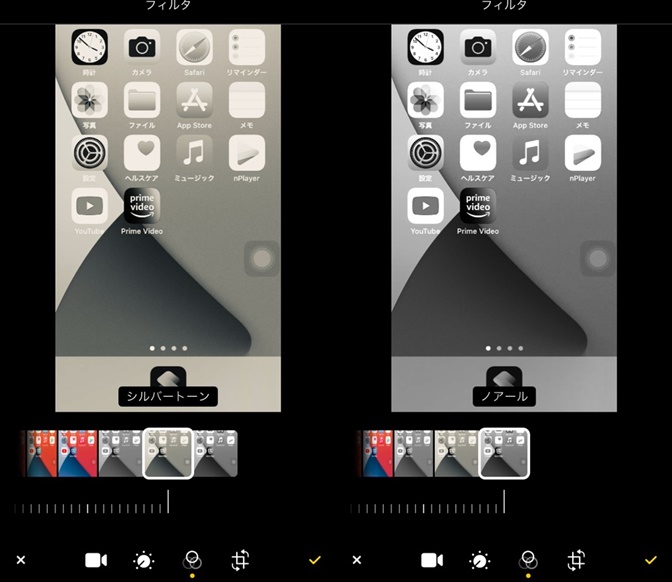
トリミング・回転
トリミングと回転では全部で6種類の加工ができます
- 反転
- 回転
- トリミング
- 角度を指定しての回転
- 垂直線を基準に角度をつける
- 水平線を基準に角度をつける
【反転】
左上のアイコンで真ん中の垂直線を基準に動画を変転できます
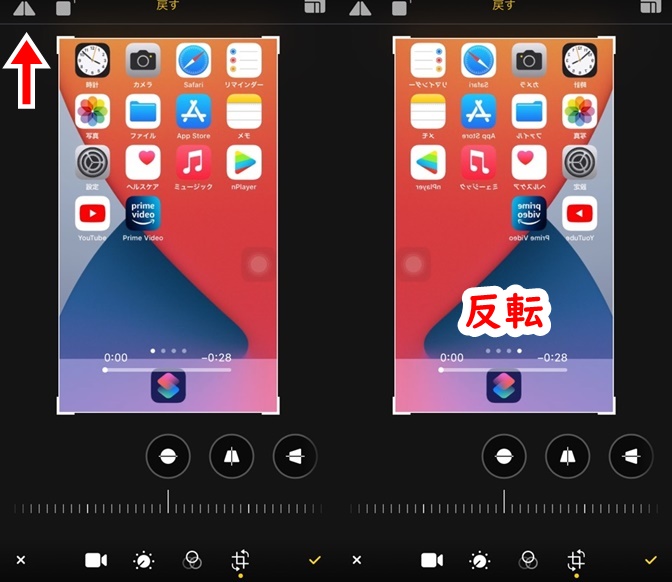
【回転】
反転横のあアイコンで左回りに90℃回転させることができます
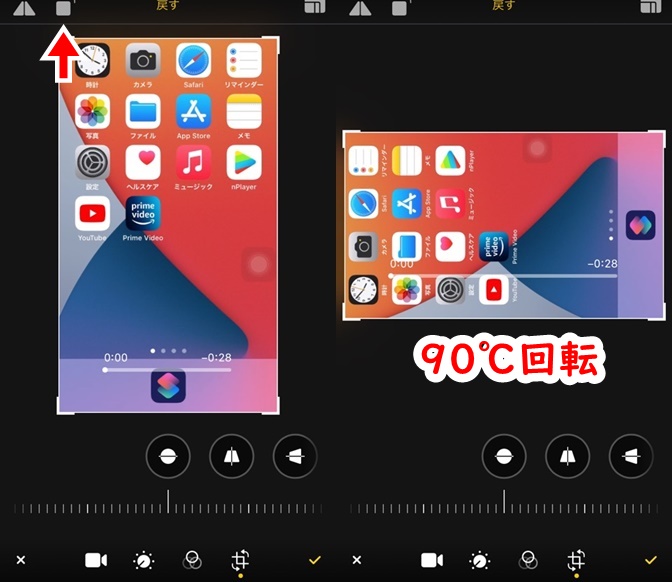
【トリミング】
動画の四方にある枠を移動させることでトリミングが可能です
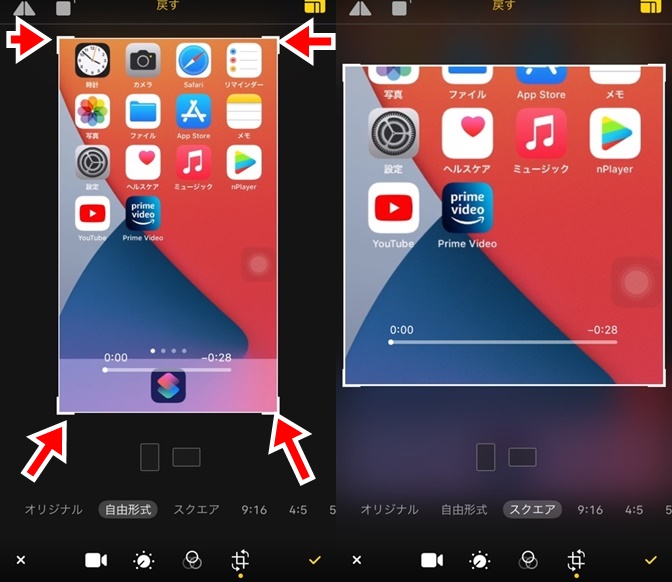
【角度を指定しての回転】
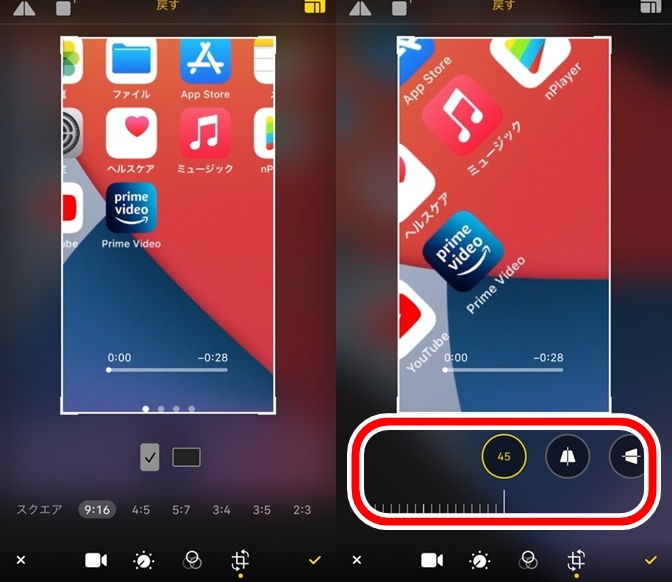
【垂直線を基準に角度をつける】

【水平線を基準に角度をつける】
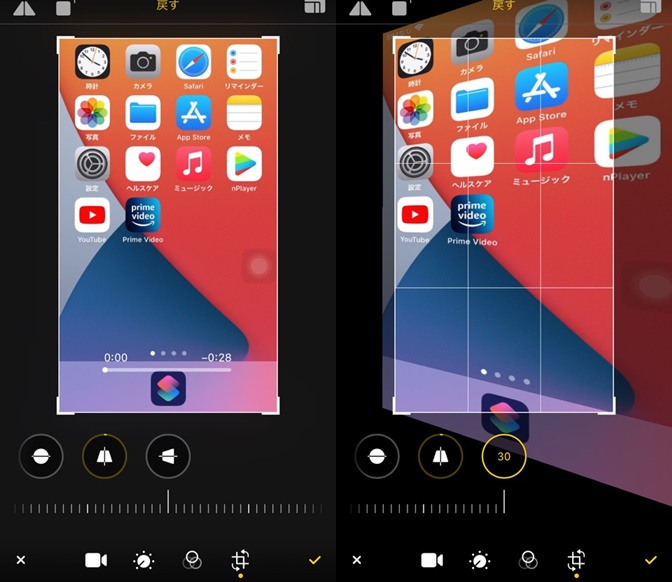
iPhoneショートカットアプリで画面録画・カメラ撮影などの動画をGIFに変換可能
GIFは画像でありながらアニメーション機能を備えた画像形式です
再生操作をすることなく動く画像を流したり、ループさせることもできる便利な画像形式です
ブログやウェブによく使われているのでみたこともあるでしょう

iPhoneに標準搭載されているショートカットアプリを使えば動画からGIF形式に変換することも可能です
ショートカットを作る手間はありますが、一度作ってしまえば何度でも変換できるのでオススメですよ
詳しい作り方は画像をたくさんつかってiPhoneで動画からGIF画像の作り方|ショートカットアプリの記事で解説しているので参考にしてくださいね

iPhone画面録画して編集する方法|フィルタ一覧あり まとめ
- カメラ・画像録画したファイルはiPhone写真アプリに保存される
- iPhone写真アプリで動画を編集することができる
- 編集ツールはフィルター機能が充実している
- ショートカットアプリを使えば動画→GIF変換が可能
写真はもはやスマホ・iPhoneでは当たり前ですが、動画もYoutubeやSNSなどで人に見てもらうのが当たり前になりました
人に見てもらうなら動画の雰囲気や質にもこだわりたくなるのが人の常
iPhoneだけでもかんたんな動画の調整編集はできますね
正直基本的な編集機能はものたりませんが、App Storeでは高機能な動画編集ツールもあります
Luma Fusionとかが有名所ですね
Luma Fusionの使い方の記事とかも紹介できていければいいですね
ではまた~




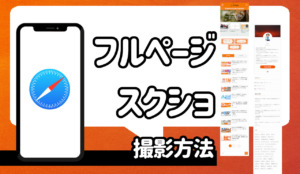






コメント